如何翻譯您網站的整個頁面
已發表: 2022-04-05如果您正在尋找一種將整個頁面從您的網站翻譯成另一種語言的方法,那麼我確實有一些好消息要告訴您。 至少有幾種方法可以使用,最好的方法是完全免費的。
在這篇文章中,我們將向您介紹如何翻譯您網站的整個頁面、如何一次翻譯多個網頁,甚至如何翻譯您的整個網站。
如何翻譯網頁
在我們進入翻譯網頁的具體方法之前,讓我們列出這些解決方案適用的場景。 如果您正在查找如何翻譯整個頁面,那麼您可能對以下內容感興趣:
- 翻譯一個網頁,以便您可以理解它的內容;
- 翻譯您自己網站的頁面,以便您可以向某人發送指向該翻譯版本的鏈接;
- 翻譯您自己網站的頁面並保持這種方式——例如,使翻譯永久化並保持在您的網站上; 這也稱為本地化網頁或使網頁多語言。
我們將在本指南中涵蓋上述所有場景。 如果您出於其他原因需要翻譯您的頁面,請參閱我們關於翻譯網站的其他文章。
如何快速翻譯整頁
獲取任何網頁並將其完全翻譯成您想要的任何語言的最簡單方法是通過這個免費的網頁翻譯工具。
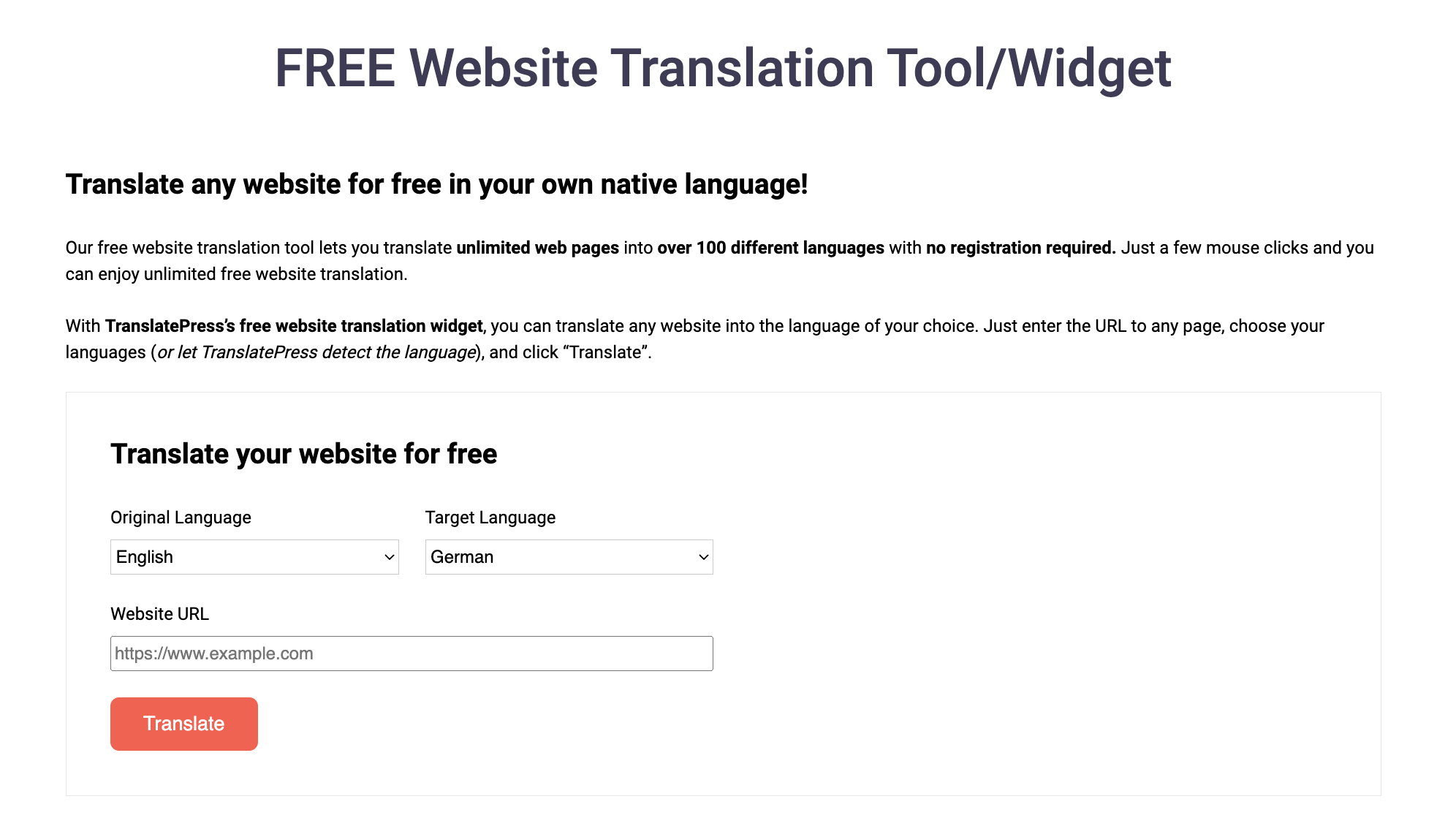
要使用該工具,只需將要翻譯的頁面地址複製並粘貼到網站 URL字段中。 然後,選擇該頁面的原始語言和您要將整個頁面翻譯成的目標語言。
單擊翻譯按鈕以查看頁面的翻譯版本。 這個工具至少有兩點很棒:
- 它是完全免費的;
- 您的頁面將保持其原始設計 - 意思是,翻譯的內容將顯示在原始語言內容的位置,如下所示:
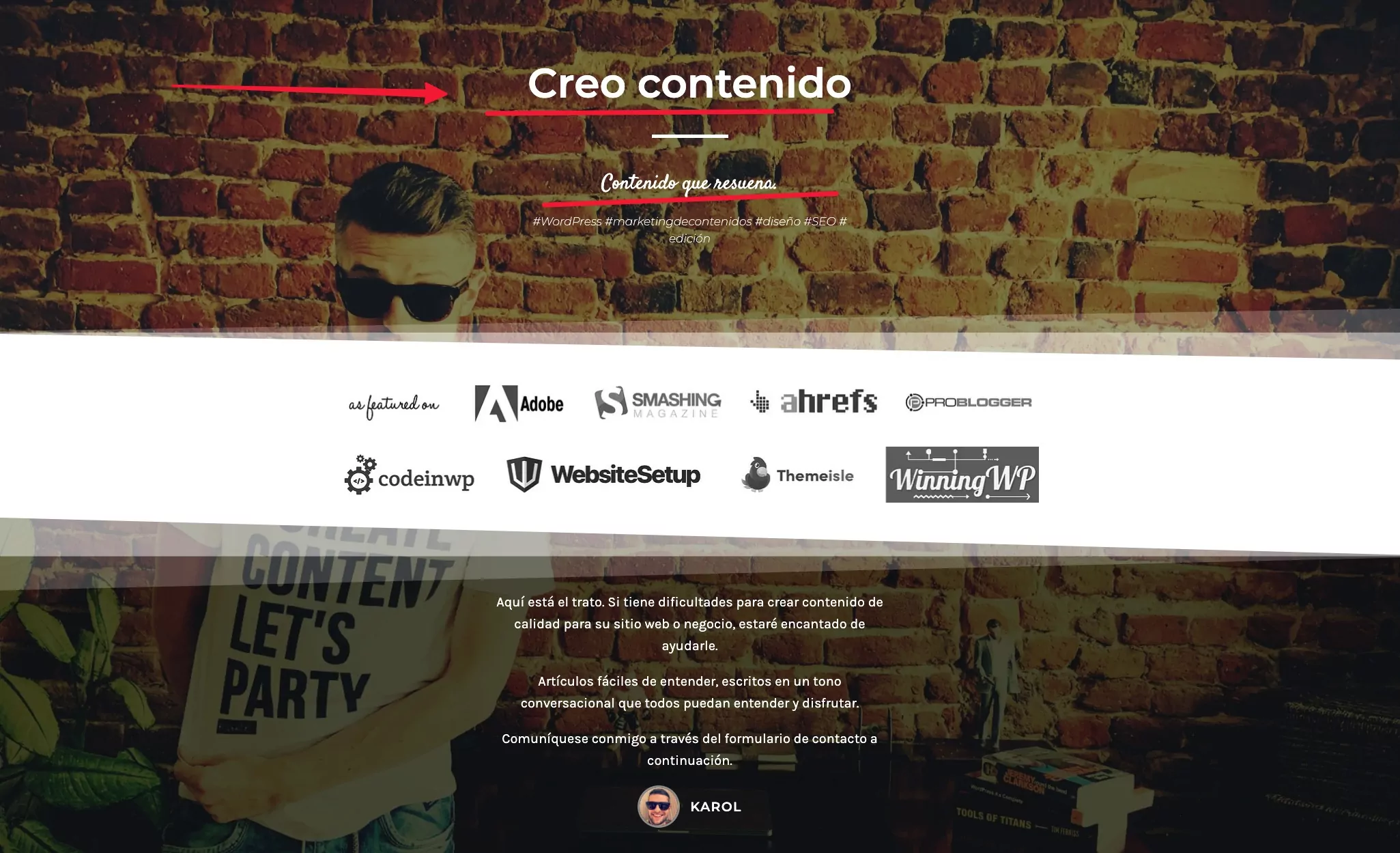
話雖如此,這種方法有一個缺點。 您看到的翻譯內容僅對您(或您將翻譯鏈接發送給的任何人)可見。 但是,此翻譯不會在網絡上公開可見,也不會通過 Google 發現。
如何永久翻譯網頁
如果您正在翻譯自己網站的頁面,並且希望將該翻譯保持在網站上供所有人查看,那麼此方法適合您。
為了使它工作,我們需要這樣做:
- 您的網站必須在 WordPress 上運行;
- 您需要安裝免費的 TranslatePress 插件。
以下是該過程的工作原理,它將引導您從您的網站翻譯網頁:
1. 安裝 TranslatePress
安裝 TranslatePress 就像安裝任何其他 WordPress 插件一樣 - 超級簡單!
轉到您的 WordPress 儀表板( YOURDOMAIN.com/wp-admin )並進入Plugins → Add New 。
在右上角的搜索框中輸入“TranslatePress”,然後單擊插件名稱旁邊的立即安裝和激活。
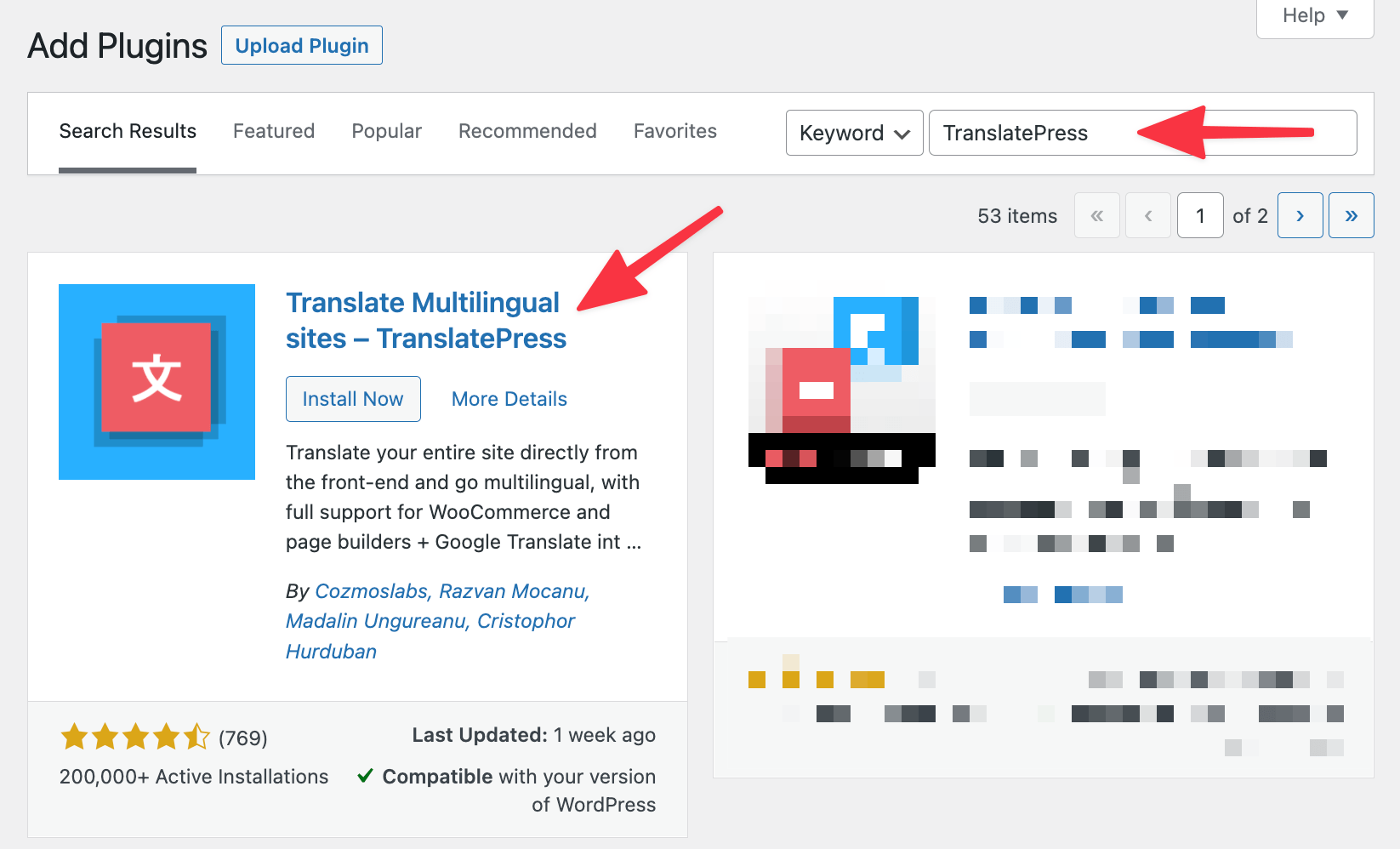
完成後,轉到 TranslatePress 的設置屏幕(設置 → TranslatePress )。 您可以在此處設置要將網頁翻譯成的語言。
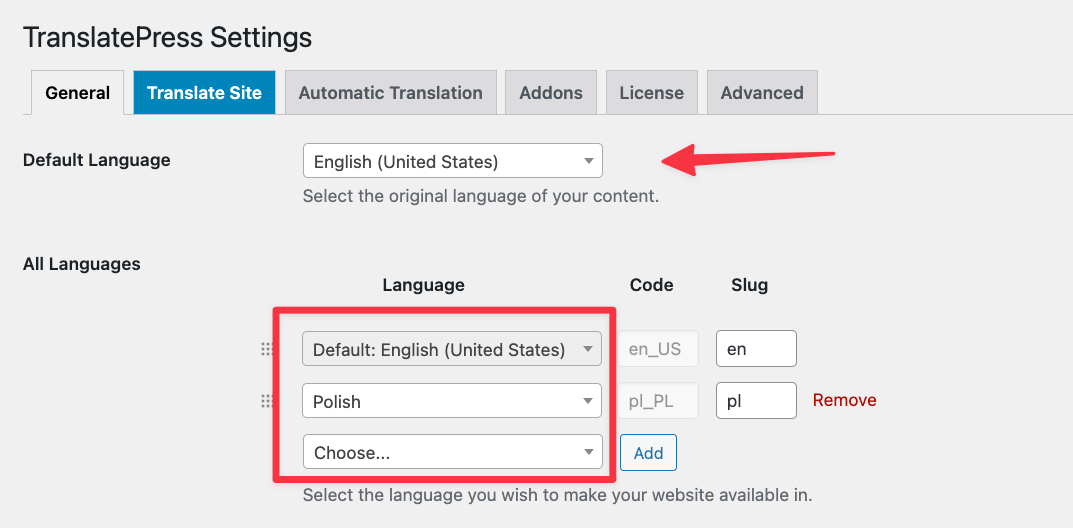
️ 在 TranslatePress 的免費版本中,您的頁面可以有兩種語言版本。 如果您需要更多,您可以升級到 TranslatePress 的高級版本。
安裝時就是這樣。 沒那麼難,不是嗎?
2. 翻譯您的網頁
安裝 TranslatePress 後,您現在可以轉到您網站上的任何頁面並從上到下進行翻譯。 以下是如何做到這一點:
像您的讀者一樣正常訪問該頁面,然後單擊您現在可以在頂部管理欄中看到的新翻譯頁面按鈕:
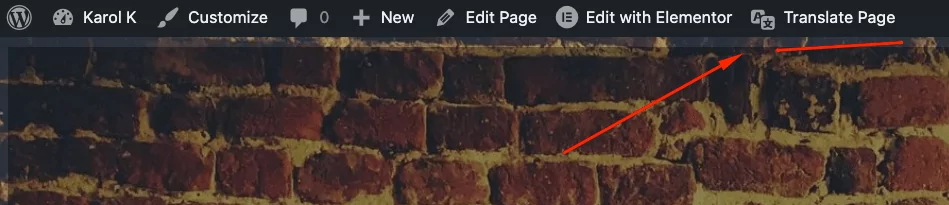
單擊此按鈕將啟動 TranslatePress 的主翻譯界面。

將翻譯添加到您的網頁非常簡單。 只需將鼠標光標懸停在您在頁面上看到的任何文本上,然後單擊將出現在它旁邊的鉛筆圖標。
執行此操作時,您會在邊欄中看到一個新框。
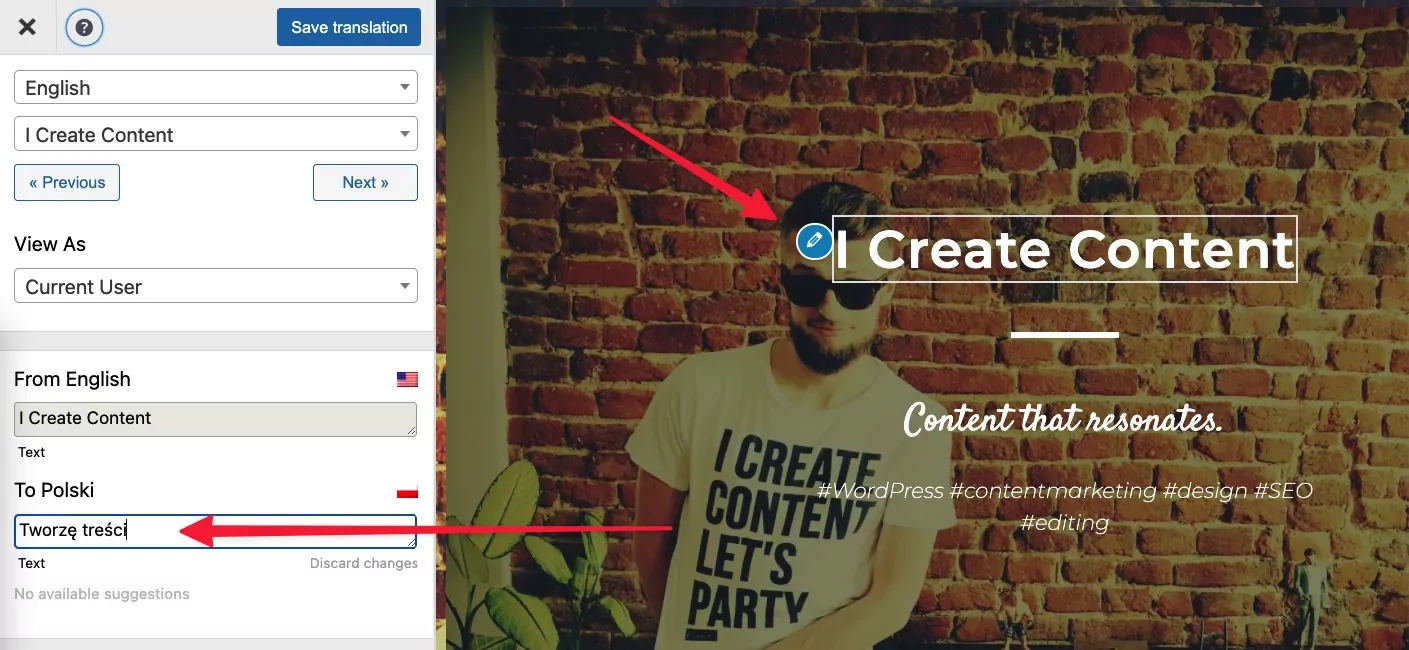
在此框中,您可以看到當前的一段文本(您單擊的文本)以及一個可以輸入翻譯的空白點。 單擊保存翻譯以使您的更改生效。
現在,您可以逐個瀏覽您的頁面,並翻譯每個段落、菜單項、鏈接以及您在其上看到的任何元素。
您甚至可以替換頁面上的圖像,以便每種語言都有其原始版本(我們稱之為“圖像翻譯”;如果您有興趣,請閱讀此內容以了解有關該過程的更多信息)。
3. 讓訪問者可以訪問網頁
TranslatePress 帶有一個簡潔的語言切換器,您可以在網站周圍的幾個地方顯示它。 您的訪問者可以使用它在您網頁的不同語言版本之間切換。
TranslatePress 中提供了三種主要類型的語言切換器。 你可以在設置 → TranslatePress → 常規中找到它們:
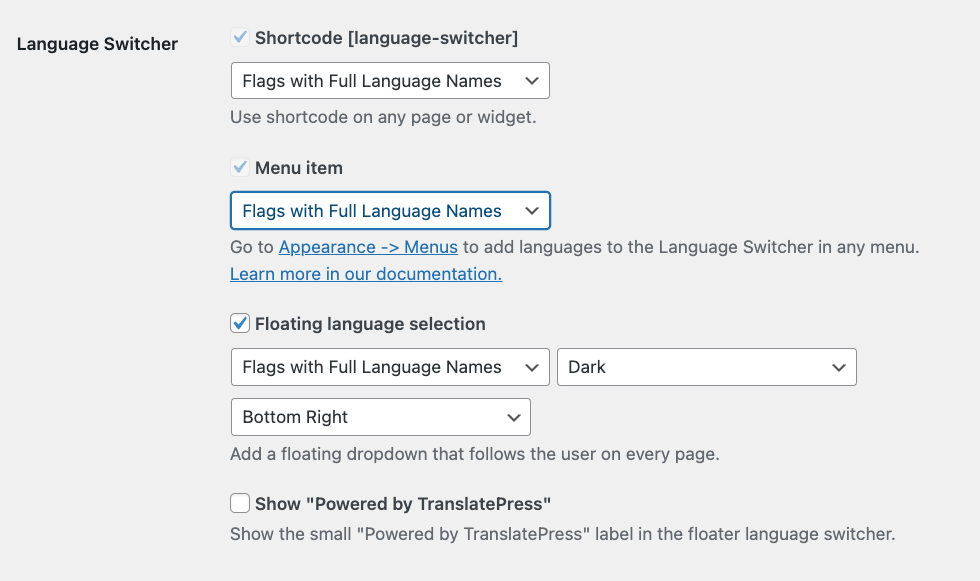
浮動語言選擇是我的最愛。 它始終在屏幕上可見,並且位於您網站設計的某個角落。 這是它的實際效果:
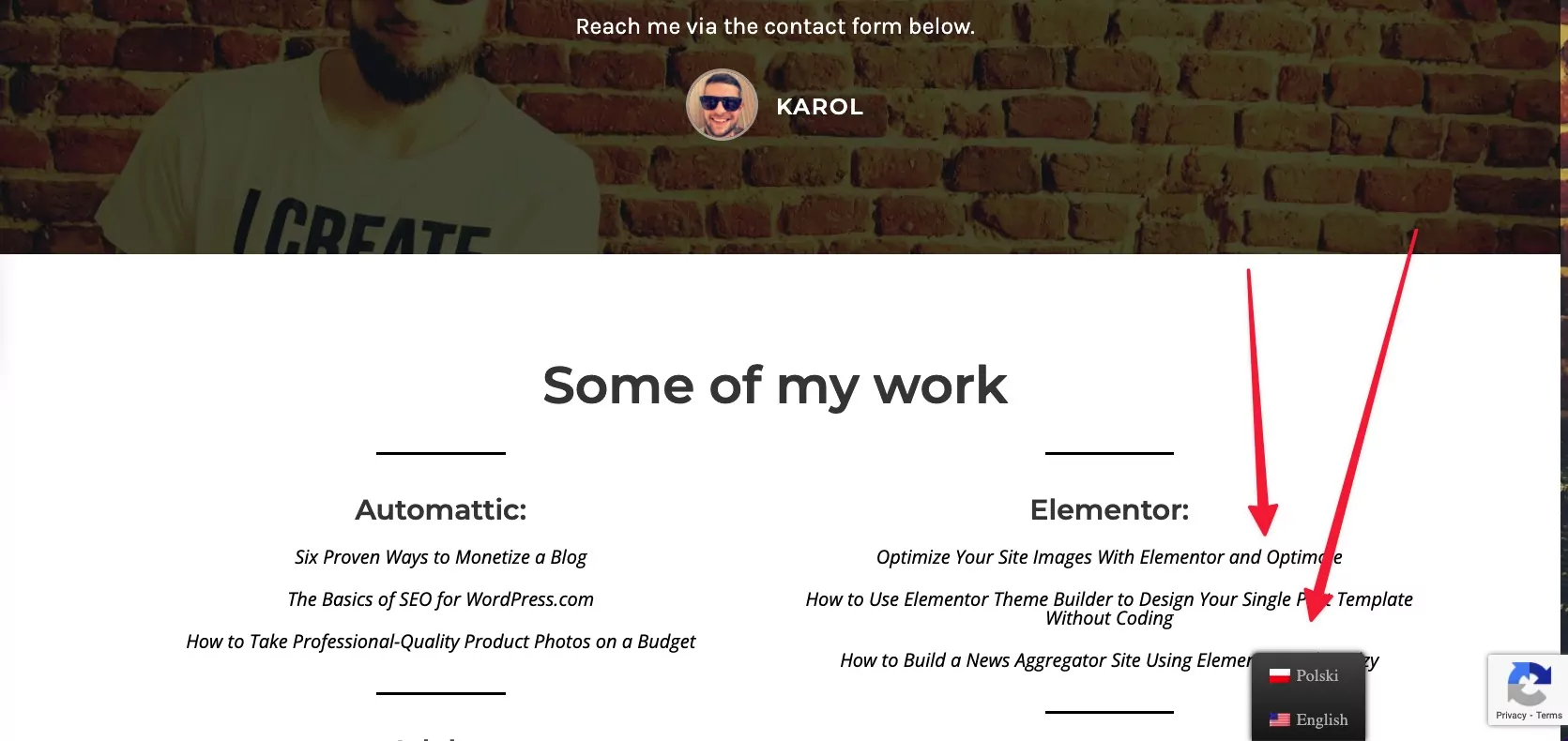
現在您已經學會瞭如何翻譯您網站的整個頁面,下一步就是翻譯您的整個網站。
所以,這裡是如何做到這一點!
翻譯整個網站
TranslatePress 不僅可以讓您在單個頁面上工作,還可以使用它來翻譯整個網站。 該過程與您翻譯第一頁的方式非常相似:
只需逐頁瀏覽並相應地添加您的翻譯。
如果你的網站相當大——有大量的頁面和數千個單詞——你可能想要使用 TranslatePress 的自動翻譯功能。
TranslatePress 的免費版本使用谷歌翻譯來實現這一點。 設置只需幾分鐘。
在 WordPress 儀表板中,轉到設置 → TranslatePress → 自動翻譯。
選擇Enable Automatic Translation選項,從列表中選擇Google Translate v2 ,然後輸入您的Google Translate API Key (獲取方法如下)。 一旦您在此設置頁面上保存更改,TranslatePress 就會開始工作並自動翻譯您的整個網站。
現在,這是最好的部分; 如果有任何問題,您仍然可以手動調整和調整這些翻譯。 只需單擊任何翻譯旁邊的相同鉛筆圖標,然後輸入正確的。
這就是您翻譯整頁的方式
您剛剛學會瞭如何翻譯您在網絡上找到的網頁(閱讀它們),以及如何翻譯您自己網站的整個頁面,然後公開這些翻譯。
這些方法可以在任何運行 WordPress 的網站上複製,它們很容易做到,而且最重要的是,它們可以免費開始使用。
這是有關如何充分利用 TranslatePress 並構建您可以引以為豪的多語言網站的更詳細指南。
如果您想讓您的翻譯網站更上一層樓、添加更多語言、嘗試多語言 SEO 或使用高級 AI 翻譯工具,請查看 TranslatePress 專業版。

TranslatePress 多語種
TranslatePress 是翻譯 WordPress 網站的最簡單方法。 它速度快,不會減慢您的網站速度,適用於任何主題或插件,並且對 SEO 友好。
獲取插件或下載免費版
您對如何翻譯網頁甚至整個網站有任何疑問嗎? 請隨時在下面的評論部分告訴我們。
如果您覺得這篇文章有幫助,請查看我們的 YouTube 頻道,我們會不斷上傳簡短易懂的視頻教程。 您也可以在 Facebook 和 Twitter 上關注我們,以便在我們每次發佈時第一個知道。
